Как создать плейлист на YouTube Music на компьютере/мобильном устройстве
YouTube Music предлагает около 100 миллионов треков, поэтому я уверен, что вы уже собрали много песен, альбомов или подкастов в своей библиотеке из YouTube Music. Когда песен становится слишком много, ваша музыкальная библиотека может легко стать неорганизованной. Полезно знать как создать плейлист на YouTube Music.
Собрав все ваши любимые музыкальные треки вместе, вы можете легко найти их напрямую и получить лучший опыт потоковой передачи музыки. Между тем, вся музыка аккуратно организована в библиотеке. Создание или редактирование плейлиста YouTube Music относительно легко, и мы перечислим шаги для создания плейлиста YouTube Music на Android, iOS, Windows и Mac в этой статье!
Содержание Руководство Часть 1. Как создать музыкальный плейлист YouTube на Android/iOSЧасть 2. Как создать плейлист YouTube Music на компьютереЧасть 3. Дополнительные советы: загрузка плейлиста YouTube Music без премиум-подпискиЧасть 4. Часто задаваемые вопросы о создании музыкального плейлиста YouTubeЧасть 5. Наслаждайтесь своими музыкальными плейлистами YouTube
Часть 1. Как создать музыкальный плейлист YouTube на Android/iOS
Благодаря портативности смартфонов многие пользователи предпочитают использовать YouTube Music на своих мобильных телефонах или планшетах, поэтому руководство по созданию плейлиста на YouTube Music начинается с мобильных устройств.
Перед созданием плейлиста YouTube Music на iPhone, iPad и Android убедитесь, что на вашем устройстве стабильное сетевое соединение. Кроме того, проверьте, установлена ли последняя версия приложения YouTube Music, если нет, обновите ее с App Store или Google Play Store. Если все готово, вы можете создать плейлист в мобильном приложении YouTube Music, выполнив следующие шаги:
Создайте плейлист YouTube Music из песни, которую вы сейчас слушаете
Шаг 1. Запустите приложение YouTube Music на Android, iPhone и iPad. Войдите в свою учетную запись.
Шаг 2. Начните воспроизведение песни и перейдите на экран «Сейчас воспроизводится», нажмите на три точки в правом верхнем углу. В меню выберите «Добавить в плейлист».
Шаг 3. Теперь вы увидите существующие плейлисты, которые вы создали ранее. Чтобы создать новый, выберите «НОВЫЙ ПЛЕЙЛИСТ» в правом нижнем углу. Дайте вашему плейлисту имя и описание. Нажмите «СОЗДАТЬ», чтобы сохранить ваш плейлист.
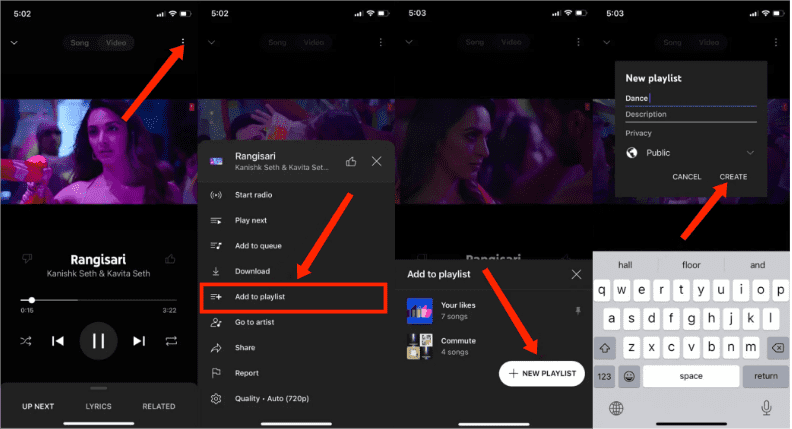
Вот и все о том, как создать плейлист в YouTube Music в мобильном приложении. После того, как вы создали свой плейлист, вы можете увидеть его в разделе «Библиотека» > «Плейлисты». Чтобы добавить больше песен в этот новый плейлист, вы можете выполнить поиск и выполнить шаги 1–2 для добавления.
Создайте музыкальный плейлист YouTube из очереди
Вы также можете создать плейлист на YouTube Music, напрямую добавив очередь песен в плейлист. Когда вы проигрываете песню на YouTube Music, вы увидите следующую песню в очереди. Эти песни связаны с песней, которую вы проигрываете. Вот как вы можете создавать плейлисты YouTube Music из очереди.
Шаг 1. Откройте YouTube Music и начните воспроизводить любимые песни. На странице проигрывателя любой песни нажмите «Далее».
Шаг 2. Если вы хотите добавить всю очередь в новый плейлист, нажмите на опцию Сохранить вверху. Во всплывающем окне выберите опцию НОВЫЙ ПЛЕЙЛИСТ. Если вы хотите добавить только одну песню, нажмите и удерживайте название песни и выберите Добавить в плейлист во всплывающем меню. Наконец, нажмите на НОВЫЙ ПЛЕЙЛИСТ.
Шаг 3. Как и в предыдущих методах, вы можете дать имя и описание. После этого нажмите «Создать», чтобы создать плейлист с очередью.
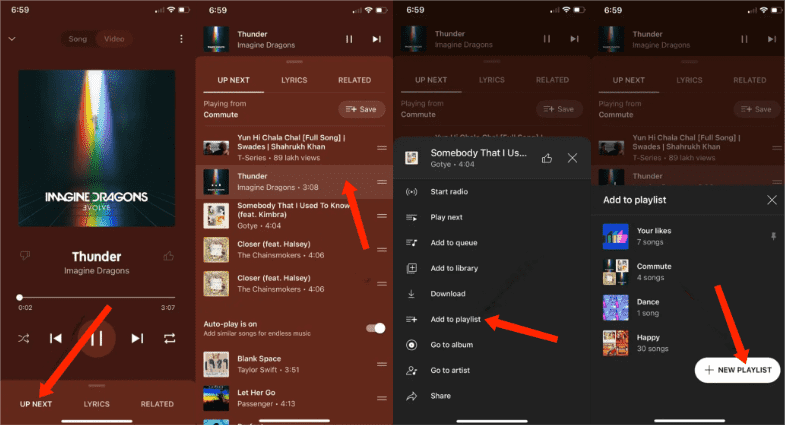
Часть 2. Как создать плейлист YouTube Music на компьютере
Если вы используете YouTube Music в веб-браузере или на компьютере, вы можете создать свой плейлист напрямую, нажав кнопку "+ Новый плейлист", которую вы должны найти слева от вашего списка. Вы также можете выполнить поиск песни, чтобы создать плейлист, вот как создать плейлист в YouTube Music на веб-сайте YouTube Music или в приложении для компьютера:
Создайте музыкальный плейлист YouTube из песни
Шаг 1. Перейдите на сайт music.youtube.com в браузере и войдите в свою учетную запись YouTube Music.
Шаг 2. Найдите песню, которую вы хотите добавить в новый плейлист. Нажмите значок «Еще» и выберите «Сохранить в плейлист». Откроется новое окно. Нажмите кнопку «Новый плейлист».
Шаг 3. Далее отредактируйте информацию о вашем плейлисте. Нажмите Save, когда закончите.
Часть 3. Дополнительные советы: загрузка плейлиста YouTube Music без премиум-подписки
Поскольку у нас уже есть представление о том, как создать плейлист на YouTube Music на Android, iOS, Windows и Mac, давайте теперь сосредоточимся на том, как плейлисты на YouTube Music можно загрузить для офлайн-воспроизведения. Как мы все знаем, возможность загрузки музыки для офлайн-прослушивания предлагается только подписчикам Premium. Если вы отмените подписку, вы больше не сможете транслировать все загруженные песни и плейлисты, поскольку все плейлисты, альбомы и треки защищены DRM, что позволяет воспроизводить загрузки только авторизованным устройствам и платформам.
Как скачать плейлисты YouTube Music без Premium? Это можно сделать только с помощью специального инструментария для скачивания. В этой статье мы рассмотрим лучшие на рынке- AMusicSoft YouTube Музыкальный Конвертер. Это ваш набор инструментов, который поставляется с простым интерфейсом, идеальным для всех пользователей. AMusicSoft YouTube Music Converter способен удалять DRM из треков YouTube Music в 5 раз быстрее и конвертировать их в файлы MP3, MP4, AAC, M4A, FLAC, WAV или другие популярные форматы без DRM с качеством звука без потерь. Таким образом, вы можете создавать резервные копии на любом устройстве и воспроизводить их с помощью любого медиаплеера, который вам нужен. Даже если Приложение YouTube Music постоянно останавливается, вы можете сразу же воспроизводить плейлисты на других музыкальных проигрывателях.
AMusicSoft YouTube Music Converter имеет встроенный веб-плеер Apple Music, позволяющий вам напрямую получать доступ ко всей музыкальной библиотеке для удобного преобразования и загрузки музыки. Ниже приведены шаги по загрузке плейлистов YouTube Music с помощью AMusicSoft YouTube Music Converter.
Шаг 1. Загрузите и установите AMusicSoft YouTube Music Converter на свой Windows или Mac.
Бесплатная загрузка Бесплатная загрузка
Шаг 2. Найдите песню или плейлист, которые вы хотите загрузить. Просто перетащите их на кнопку "+", и программное обеспечение извлечет данные из YouTube Music.

Шаг 3. Нажмите раскрывающийся список «Формат вывода», чтобы выбрать MP3 или другие форматы в качестве выходного формата, а также папку в соответствии с вашими требованиями.

Шаг 4. Нажмите кнопку «Конвертировать». AMusicSoft YouTube Music Converter поможет вам мгновенно загрузить песни или плейлисты YouTube Music пакетом.

Это так просто, без дополнительных ограничений. Программное обеспечение AMusicSoft также сохранит все метаданные музыки и теги ID3 для загрузок, включая название, исполнителей, идентификатор трека и обложку альбома после завершения конвертации. С помощью этой информации вы можете легко управлять своей коллекцией загрузок музыки. Вы готовы использовать опцию бесплатной загрузки для поддержки процесса воспроизведения в автономном режиме?
Часть 4. Часто задаваемые вопросы о создании музыкального плейлиста YouTube
Шаги по созданию плейлиста в YouTube Music на Android, iOS, Windows и Mac просты. Но иногда вы все равно можете столкнуться с некоторыми проблемами при создании плейлистов YouTube Music. Ниже приведены часто задаваемые вопросы, которые должны быть вам полезны.
В1: Сколько плейлистов можно создать на YouTube Music?
На YouTube нет ограничений по созданию плейлистов.
В2: Можно ли удалить плейлист из YouTube Music?
Если вы не хотите перечислять свои плейлисты и показывать их публике, вы можете сделать свои плейлисты приватными. При создании информации о плейлисте вы можете выбрать раздел «Конфиденциальность» в настройках конфиденциальности. Чтобы сделать существующий плейлист приватным, нажмите на него. Под названием плейлиста находится кнопка с карандашом. Нажмите значок редактирования и выберите новые настройки конфиденциальности.
В3: Можно ли совместно работать над плейлистом на YouTube Music?
Да. Вы можете добавлять соавторов в плейлист, которым хотите поделиться с другими. Чтобы поделиться плейлистом с друзьями, нажмите меню «Еще» рядом с плейлистом и нажмите «Изменить». Вы найдете кнопку «Совместная работа» прямо рядом с раскрывающимся меню «Конфиденциальность», затем приложение предоставит вам ссылку, которой вы можете поделиться с друзьями, с которыми хотите работать.
Часть 5. Наслаждайтесь своими музыкальными плейлистами YouTube
Мы показали шаги по созданию плейлиста в YouTube Music на Android, iOS, Windows и Mac. Вы можете следовать процессу, чтобы создавать плейлисты без усилий, в зависимости от используемого вами устройства. Кроме того, если вы хотите загружать плейлисты без Premium для прослушивания в автономном режиме, вот вам AMusicSoft YouTube Music Converter для загрузки песен, плейлистов, альбомов или исполнителей YouTube Music в основные аудиоформаты. После конвертации ваши плейлисты YouTube Music можно транслировать с большей свободой.
Люди Читайте также
- 3 простых способа загрузить музыку с YouTube на iPhone
- Как скачивать песни с YouTube без премиум-подписки?
- Решено: почему Alexa не поддерживает YouTube Music
- Почему YouTube Music не работает? Попробуйте эти решения
- Как бесплатно скачать музыку с YouTube на компьютер (2 способа)
- 8 лучших бесплатных загрузчиков музыки с YouTube, которые вы можете попробовать
Роберт Фабри — ярый блоггер и энтузиаст, увлеченный технологиями, и, возможно, он сможет заразить вас, поделившись некоторыми советами. Он также страстно увлечен музыкой и писал для AMusicSoft на эти темы.